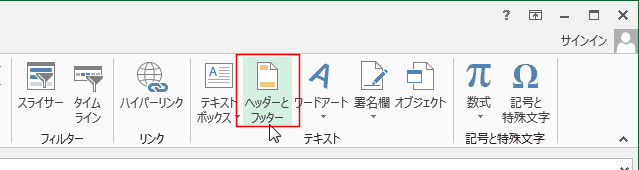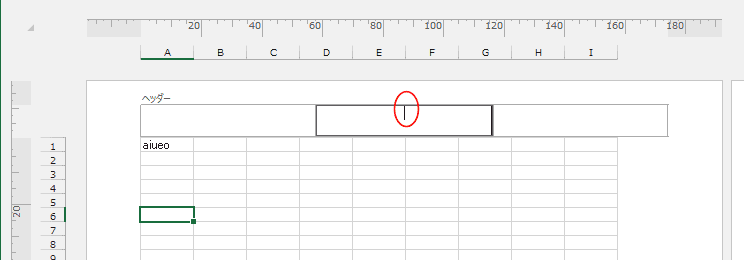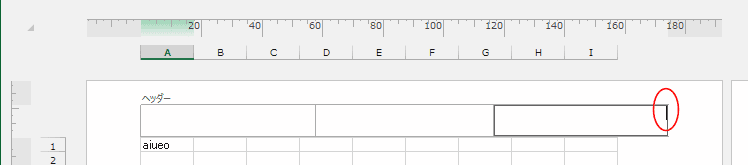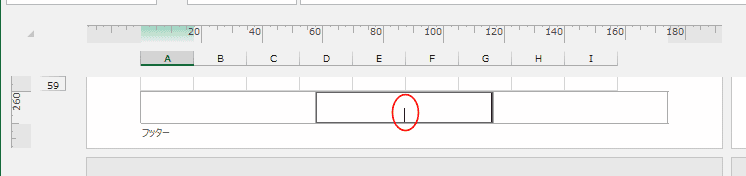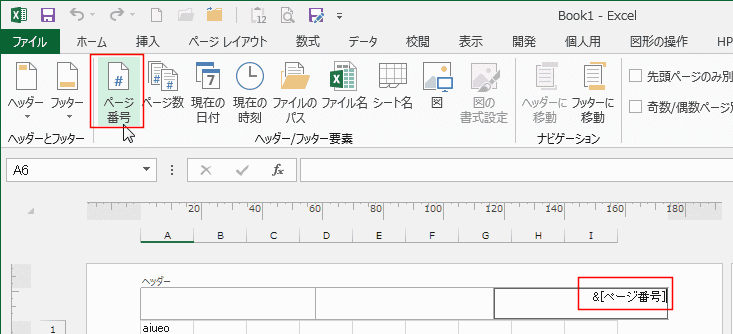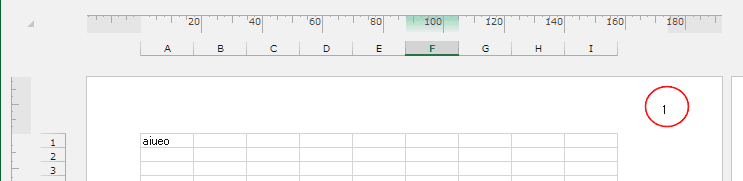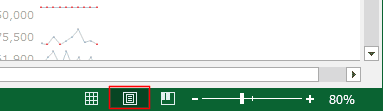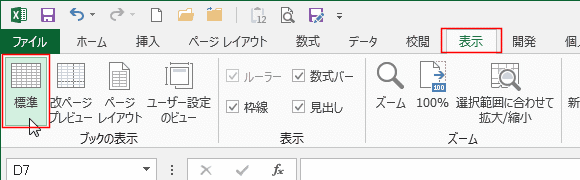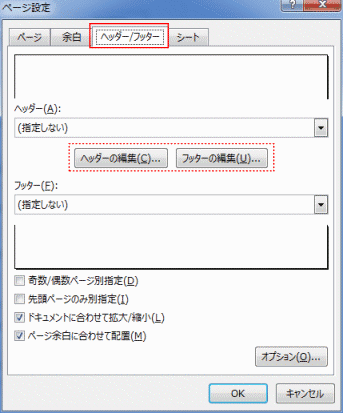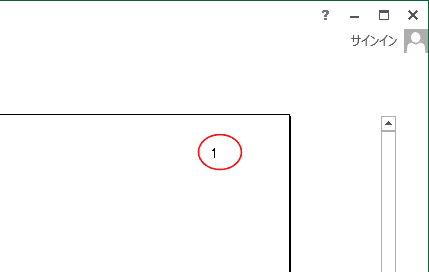-
よねさんのExcelとWordの使い方 »
-
エクセル2013基本講座:目次 »
-
ページ番号・ヘッダー/フッター »
-
ページ番号を入れたい
ページ番号を挿入する Topへ
- ページ番号を入れるには2つの方法があります。
-
- [挿入]タブの[テキスト]グループにある[ヘッダーとフッター]を実行します。
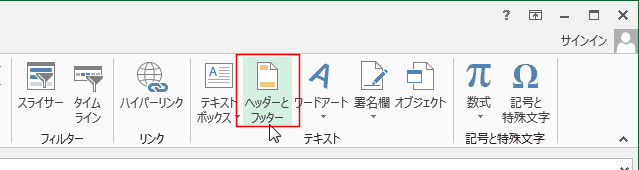
- 画面表示がページレイアウトビューになります。
中央のヘッダー部分にカーソルが表示されます。
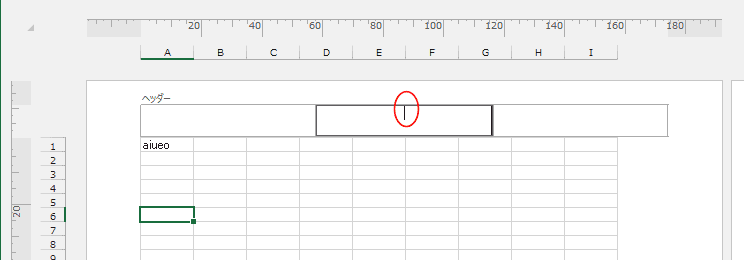
- ページ番号を入れたいヘッダーの場所をクリックしてカーソルを表示します。
下図ではヘッダーの右の部分をクリックして、カーソルを表示しています。
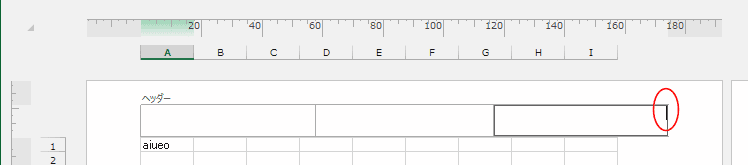
- フッターに入れたい場合は、ヘッダー/フッター ツールの[デザイン]タブで[フッターに移動]を実行します。

- 中央のフッター部分にカーソルが表示されます。
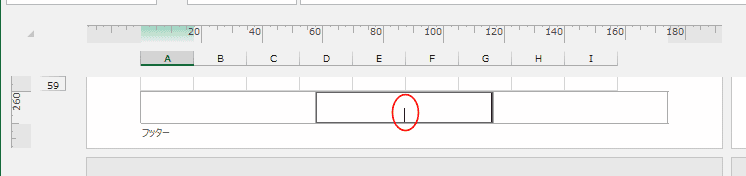
- ヘッダー/フッター ツールの[デザイン]タブで[ページ番号]を実行します。
選択してたヘッダー部分に &[ページ番号] と入力されます。
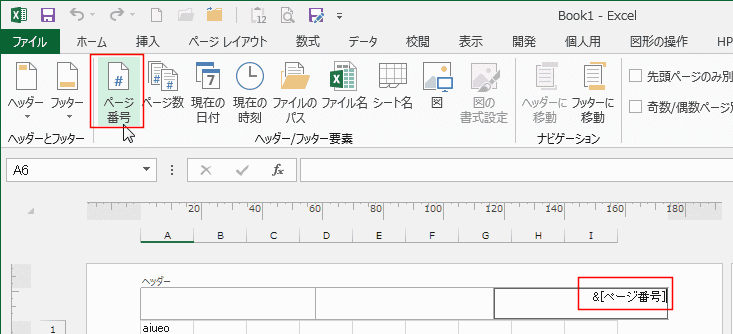
- シート内のセルをクリックして選択すると、ヘッダーとフッターの編集状態から抜けて、ページ番号が表示されているのを確認できます。
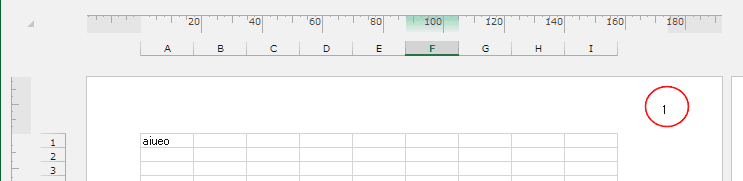
-
- [表示]タブの「ブックの表示」グループにある[ページレイアウト]をクリックします。

- または、Excelのステータスバーの右端にある[ページレイアウト]ボタンをクリックします。
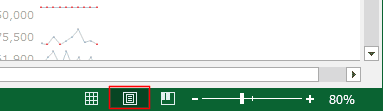
- ページ番号を入れたいヘッダー/フッターの場所をクリックしてカーソルを表示します。
下図ではヘッダーの右の部分をクリックして、カーソルを表示しています。
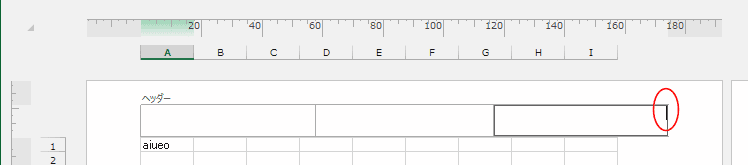
- ヘッダー/フッター ツールの[デザイン]タブで[ページ番号]を実行します。
選択してたヘッダー部分に &[ページ番号] と入力されます。
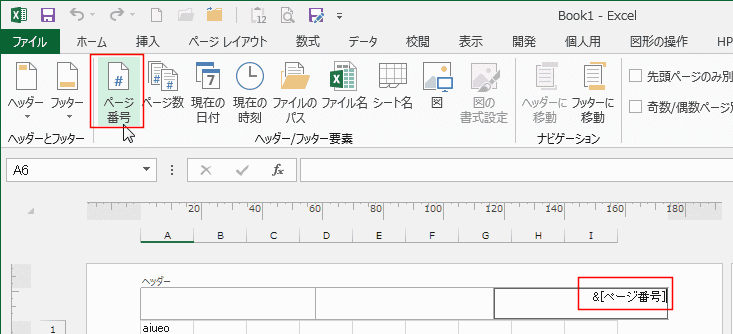
- シート内のセルをクリックして選択すると、ヘッダーとフッターの編集状態から抜けて、ページ番号が表示されているのを確認できます。
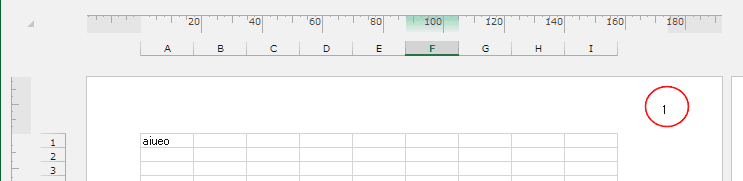
-
画面表示を「標準」に戻す Topへ
- [表示]タブの「ブックの表示」グループにある[標準]をクリックします。
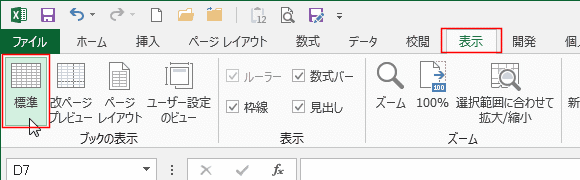
- または、ステータスバーの右端にある「標準」ボタンをクリックします。

-
- [ファイル]タブをクリックして、バックステージビューを表示します。
[印刷]を選択して[ページ設定]をクリックします。

- [ヘッダー/フッター]タブを選択します。
ページ番号を入れたい場所、[ヘッダーの編集]または[フッターの編集]ボタンをクリックします。
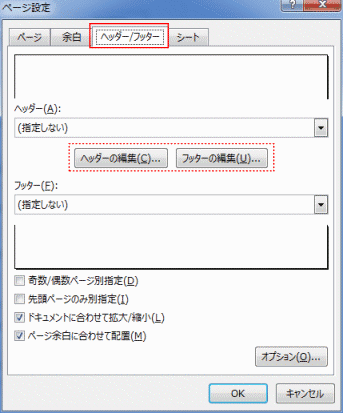
- 右側のボックス内をクリックして、カーソルを表示しました。
[ページ番号の挿入]ボタンをクリックしました。
ヘッダーの右側のボックスには &[ページ番号] と入力されました。
[OK]ボタンをクリックします。

- [OK]ボタンをクリックして、ページ設定の画面を閉じて、バックステージビューに戻ります。
印刷プレビューにページ番号が表示されました。
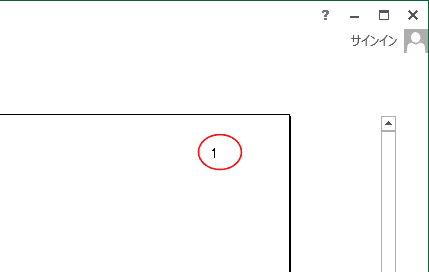
よねさんのExcelとWordの使い方|エクセル2013基本講座:目次|ページ番号・ヘッダー/フッター|ページ番号を入れたい